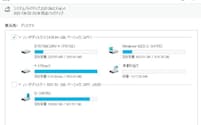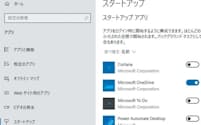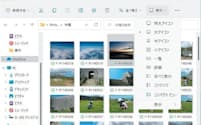Windows 10の不安 プライバシーの流出はこうして防ぐ
WWindows 10をあと4年弱使いきる(4)
Windows 10を2025年10月のサポート切れまで使い続けるためのテクニックを紹介する連載。今回は「遅い」「狭い」「怖い」「煩わしい」の4つの不満のうち、プライバシー流出が「怖い」という不満を解消するワザを解説する。
水面下で転送されるあなたの情報
今後もWindows10を使い続けるなら、これを機にプライバシー流出の不安も一掃しておきたい。
パソコンからは意外な情報やファイルが、水面下でマイクロソフトのクラウドに転送されている。もちろん、セキュリティー対策は施されており利用ガイドラインも示されているが、気味が悪いと感じる人もいるだろう。
水面下で自動的にクラウドに転送されるデータには、Microsoft(MS)アカウントとひも付いたものと、匿名のものがある(図1)。
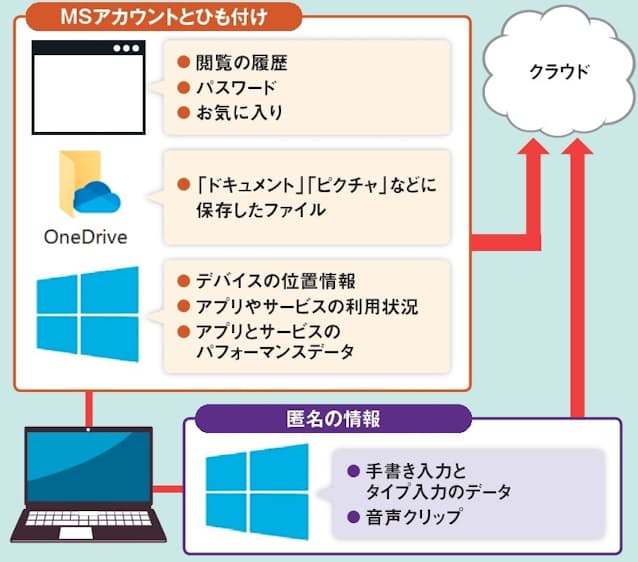
MSアカウントとひも付けられるのが嫌ならば、ローカルアカウントでWindowsにサインインするとよい(図2~図5)。すると、Windowsが収集する個人情報がMSアカウントと切り離される。
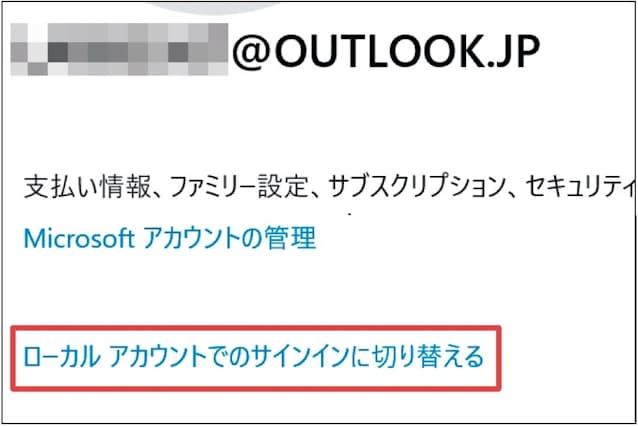
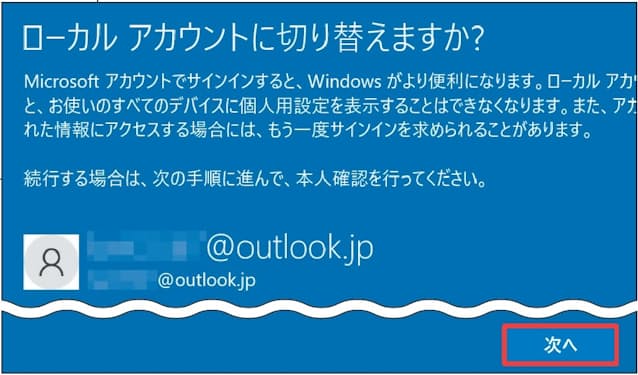
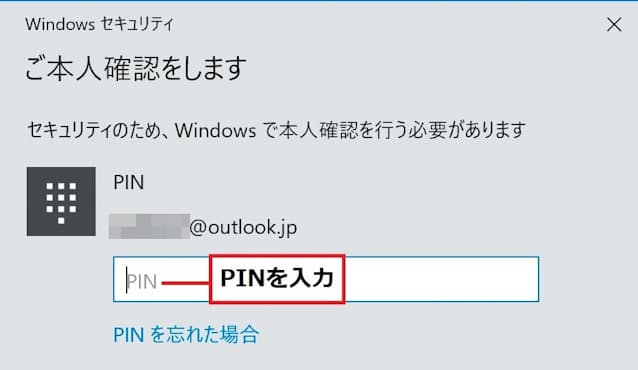
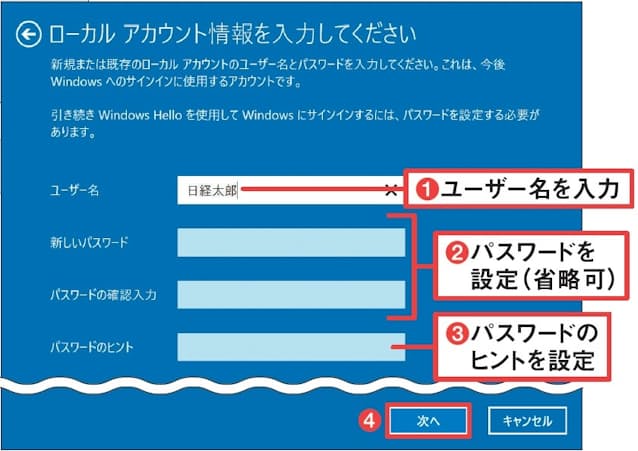
フリーソフト「WPD」を使ってみる
ひも付けの有無にかかわらず収集を拒絶したいなら、フリーソフトの「WPD」を使うのが手っ取り早い。10の「設定」画面でも拒絶はできるが、それよりも簡単な操作でさまざまな項目を一括して拒絶できる(図6~図9)。
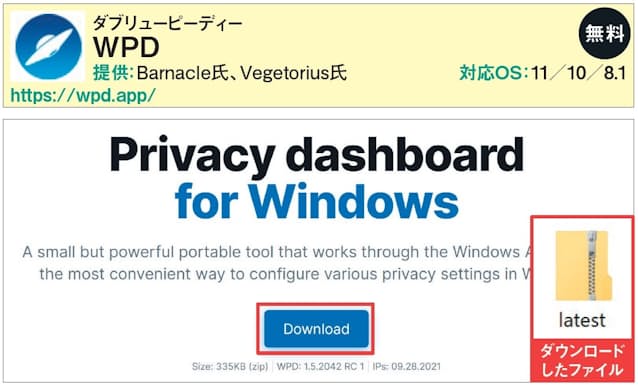
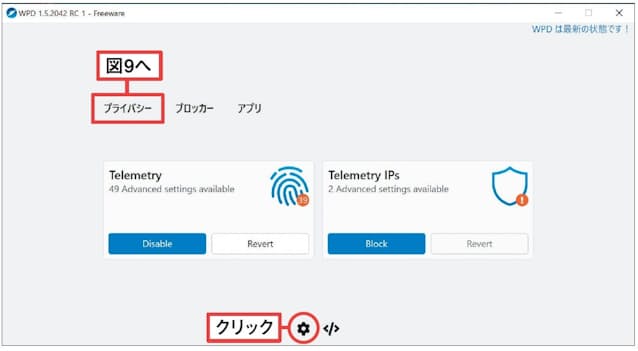
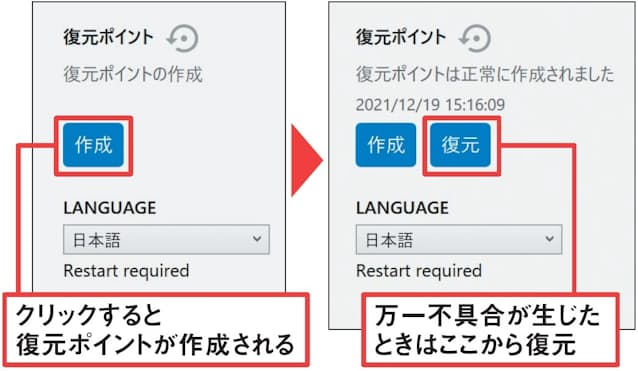
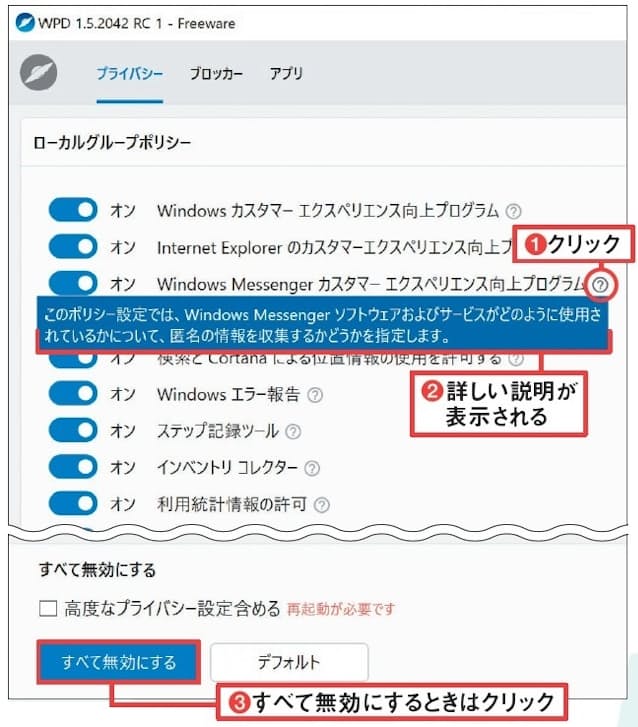
新規購入した10パソコンや、10を新規インストールしたパソコンではOneDriveの自動バックアップにも注意したい。標準設定だと「デスクトップ」「ドキュメント」「ピクチャ」内のファイルが自動でクラウドにアップロードされる。社外秘のファイルなどをうっかりそれらに置くと、勝手に送信されてしまうので要注意だ。嫌ならバックアップ機能を停止させる(図10~図13)。
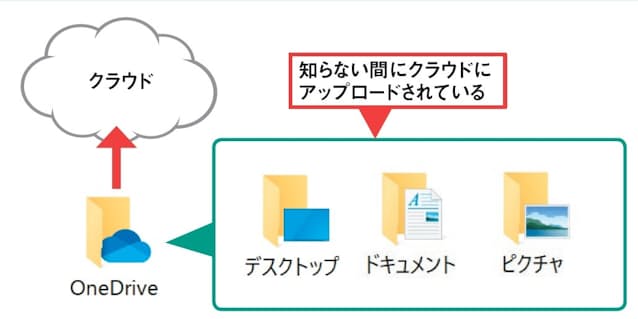
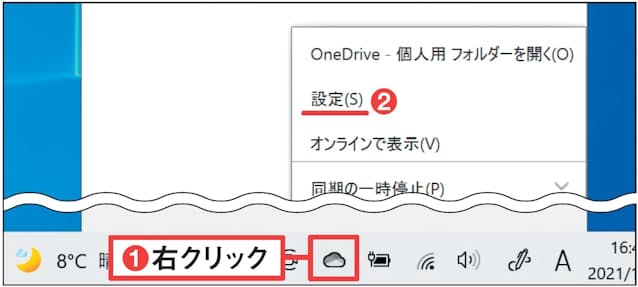
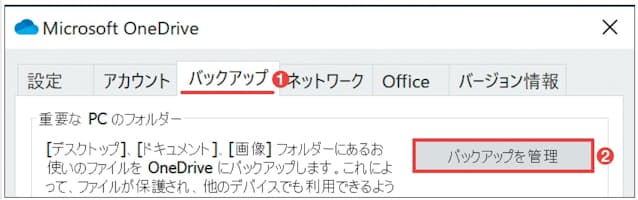
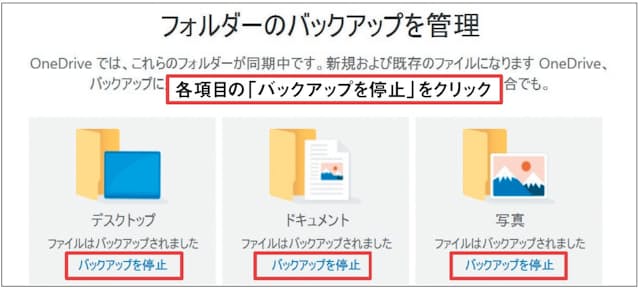
MSアカウントの場合、Edgeのお気に入り、履歴、パスワードなどのデータもクラウドに保存される。クラウドに転送したくないデータは同期を停止しよう(図14)。
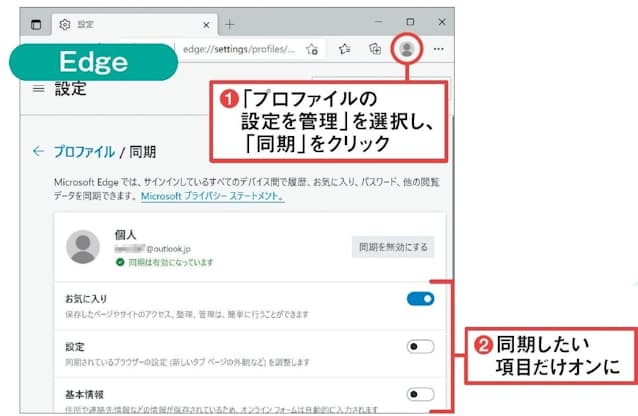
(ライター 岡野幸治)
[日経PC21 2022年3月号掲載記事を再構成]
関連リンク
ワークスタイルや暮らし・家計管理に役立つノウハウなどをまとめています。
※ NIKKEI STYLE は2023年にリニューアルしました。これまでに公開したコンテンツのほとんどは日経電子版などで引き続きご覧いただけます。